En İyi Kompresörleri Kullanarak Bir MOV Dosyasının Nasıl Sıkıştırılacağına İlişkin En İyi Kılavuz
Filmin kısaltması olan MOV, QuickTime oynatıcı için bir dosya biçimi olarak kabul edilir. MPEG-4 codec bileşenini kullanır ve filmleri veya diğer video dosyalarını depolarken çeşitli parçaları tutabilir. Video formatının bit hızından bahsettiğimizde, MOV için 2900 kbps'dir. Açıkçası, MOV daha büyük bir bellek alanı kaplıyor. Bu durumda, bu formattaki videoları internet üzerinden aktarmak veya göndermek can sıkıcı olabilir.
MOV dosyalarının doğası gereği kalitesi nedeniyle hacimli olduğundan, bunları çevrimiçi olarak paylaşmak veya yüklemek zor olacaktır. Bildiğimiz gibi, mesaj uygulamalarının video gibi ekleri göndermek için sınırlamaları vardır. Bu nedenle, videoları sıkıştırmak bu sorunu çözmenin ideal bir yoludur. Daha fazla açıklama yapmadan, işte bazı uygulanabilir yöntemler .mov dosyalarını sıkıştır Mac ve Windows bilgisayarlarda.
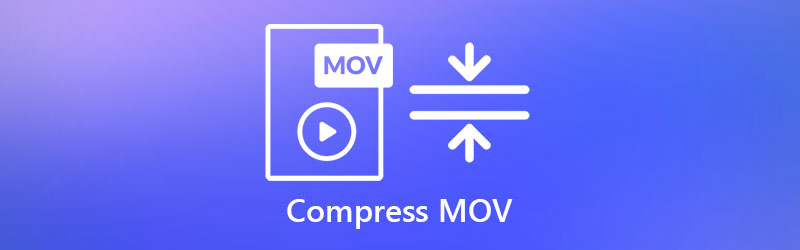
- Bölüm 1. MOV'u Mac ve Windows'ta Sıkıştırmanın Hızlı Yolu
- Bölüm 2. QuickTime'da MOV'u sıkıştırın
- Bölüm 3. MOV'u iMovie'de sıkıştırın
- Bölüm 4. MOV'u Çevrimiçi Hizmetle Sıkıştırın
- Bölüm 5. MOV Sıkıştırma Hakkında SSS
Bölüm 1. MOV'u Mac ve Windows'ta Sıkıştırmanın Hızlı Yolu
QuickTime veya MOV videosunu sıkıştırmanıza yardımcı olması için kullanabileceğiniz ilk çözüm, Vidmore Video Dönüştürücü. Bu masaüstü programı, videonun dosya boyutunu önemli ölçüde küçültmek için tasarlanmıştır. Ayrıca MP4, AVI, MOV, MKV, WMV vb. gibi neredeyse tüm video formatlarını destekler. Dahası, video dosya boyutunu küçültmenin çeşitli yolları ile birlikte gelir.
Bu programı kullanarak, daha küçük bir dosya boyutuyla sonuçlanan video uzunluğunu kırpabilir veya kesebilirsiniz. Alternatif olarak, sıkıştırma oranını özelleştirebilir ve video çözünürlüğünü düşürebilirsiniz. Bu şekilde, bir küçültme dosya boyutu elde edebilirsiniz. Aracın video birleştirme, kırpıcı, döndürücü vb. gibi sunabileceği çok şey var. Aşağıdaki yönergeleri izleyerek Quicktime videolarını nasıl sıkıştıracağınızı öğrenin.
Adım 1. Video Kompresörünü Edinin
Her şeyden önce, bu programı bilgisayarınıza alın. Mevcut olana tıklamanız yeterli Ücretsiz indirin düğmeler. Bilgisayarınızın işletim sistemi için uygun indirme bağlantısını aldığınızdan emin olun. Ardından programı kurun ve çalıştırın.
Adım 2. Video Kompresörüne Erişin
Sonra, şuraya gidin: Araç Kutusu Programın işlevlerine erişmek için sekme. Ardından, erişin Video Sıkıştırıcı menüde tıklayarak. Yükle tıklayarak sıkıştırmak istediğiniz videoyu Artı düğmesine basın ve bir dosya yükleyin.
Kaydırıcıyı kullanarak yüzdeyi istediğiniz sıkıştırma oranına ayarlayın. Ardından çözünürlüğü ve video formatını ihtiyaçlarınıza göre ayarlayabilirsiniz. Vurmak Kompres tüm yapılandırma tamamlandıktan sonra.
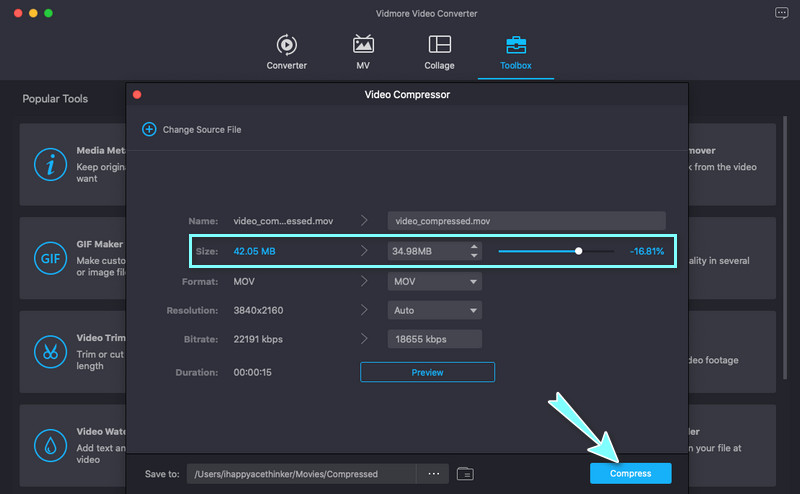
3. Adım. Dosyayı küçültmek için Video Kırpıcı'ya erişin
İtibaren Araç Kutusu sekmesini seçin Video Kırpıcı menüden. Düzenlemek istediğiniz videoyu ekleyin. Ardından, gidonları hareket ettirebilir ve istediğiniz süreye ayarlayabilirsiniz. Video dosyasını kırpmak için başlangıç ve bitiş noktalarını da ayarlayabilirsiniz. Ardından, tıklayın İhracat ve gerekli bazı konfigürasyonları yapın.
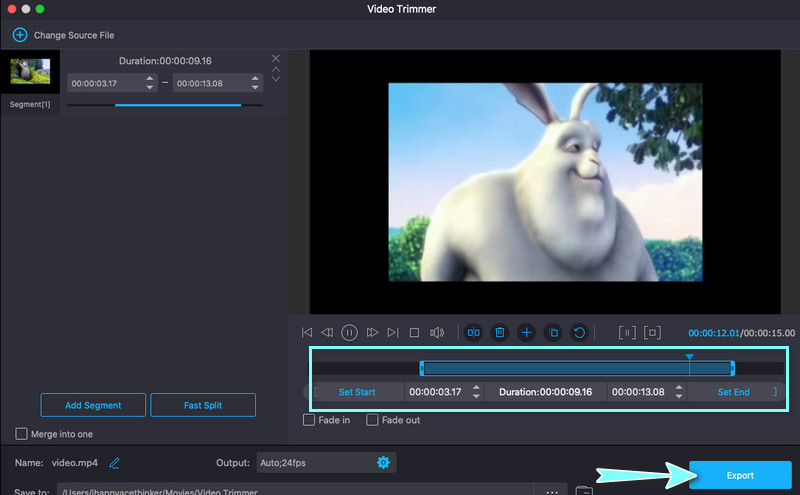
Bölüm 2. QuickTime'da MOV'u sıkıştırın
Belki de dosyalarınızı sıkıştırmanın yerel bir yolunu arıyorsunuz. Aslında QuickTime, yalnızca multimedya akışı için tasarlanmamıştır. Programı, videoları değiştirmek için de kullanabilirsiniz. Dahası, kesmenizi ve videoları kırp. Daha da önemlisi, video boyutunu özelleştirerek videoları sıkıştırabilir. Aşağıdaki izlenecek yolu kullanarak videoları QuickTime'da sıkıştırmayı öğrenin.
Aşama 1. Mac'inizde QuickTime uygulamasını başlatın. Ardından, sıkıştırmak istediğiniz video dosyasını açın.
Adım 2. Bundan sonra dosyayı dışa aktarın ve en uygun video boyutunu veya çözünürlüğünü seçin. Bunu yapmak için şuraya gidin: Dosya > Farklı Dışa Aktar > Seçenek.
Aşama 3. Sağlanan seçeneklerden ihtiyaçlarınıza göre uygun çözünürlükleri ve kaliteyi seçin ve işiniz bitti.

Bölüm 3. MOV'u iMovie'de sıkıştırın
QuickTime videolarını sıkıştırmak için kullanabileceğiniz başka bir yerel Mac programı iMovie'dir. iPhone, iPad ve Mac gibi Apple cihazları için tasarlanmış bir video düzenleyicidir. Bu programda bizi en çok etkileyen özellik dosya paylaşım yetenekleridir. Neredeyse tüm medya platformlarında paylaşabilir ve hatta Mac, iPhone ve Apple TV dahil olmak üzere cihazlarda oynatabilirsiniz. Öte yandan, burada bir .mov dosyasının Apple iMovie'de nasıl sıkıştırılacağına ilişkin bir kılavuz bulunmaktadır.
Aşama 1. Mac'inizde iMovie'yi açın. Ardından, MOV dosyalarınızı her zamanki gibi içe aktarın ve düzenleyin.
Adım 2. MOV videonuzu düzenlemeyi bitirdikten sonra dosyayı dışa aktarabilir ve sıkıştırabilirsiniz. Genişletin Dosya seçeneğine tıklayarak Paylaş sağ üst köşedeki simgesi.
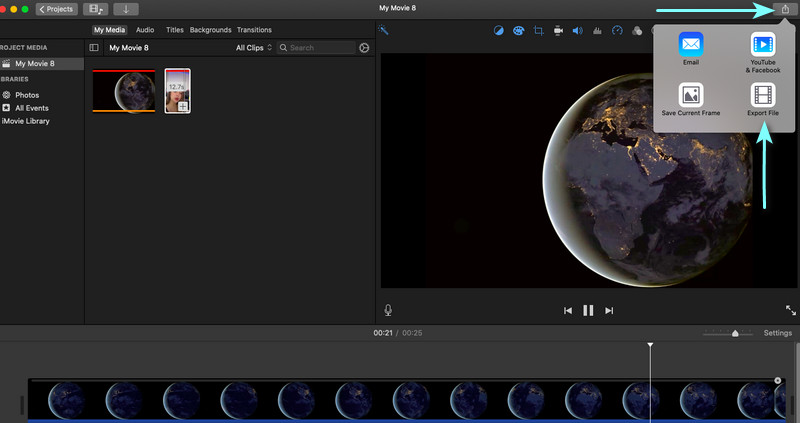
Aşama 3. Ardından, Aktarma dosyası seçeneği ve odaklanmak Çözünürlük ve Kalite düzenlemekte olduğunuz filmin
4. adım. Bahsedilen ayarları değiştirin ve dosya boyutunun azaldığını gözlemleyin. Tıklamak Sonraki harekete geçmek için. Dosyanın adını yazın ve bir dosya konumu belirleyin. Sonunda, vur Kayıt etmek.
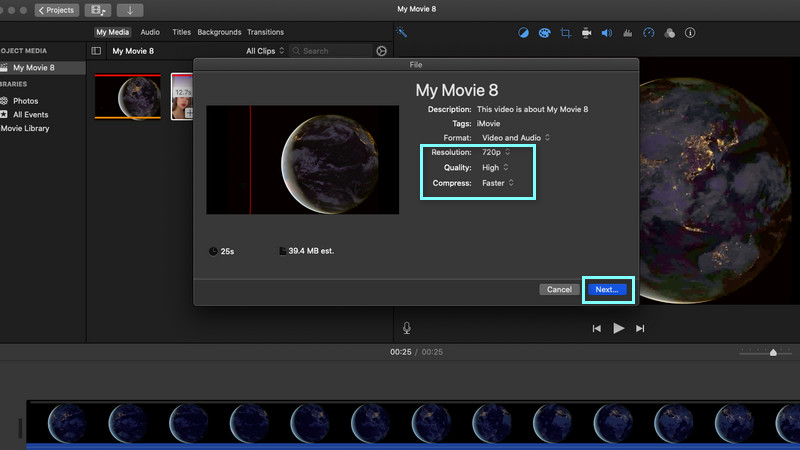
Bölüm 4. MOV'u Çevrimiçi Hizmetle Sıkıştırın
QuickTime video dosyasını sıkıştırmak için kullanabileceğiniz başka bir uygun ve ücretsiz yöntem, Ücretsiz Online Video Kompresör Vidmore tarafından. Videonun dosya boyutunu doğrudan web sayfasından küçültmenize yardımcı olan web tabanlı bir programdır. Hepimizin bildiği gibi web tabanlı uygulamalar bir uygulama indirmenize gerek olmadığı için kolaylık sağlar. Kullanıcının bir internet bağlantısına ve bir tarayıcıya erişimi olması koşuluyla, araç görevi hızlı ve etkili bir şekilde gerçekleştirebilir.
Ayrıca, videonun boyutu veya sayısı büyük olduğunda onaylanmamayla karşılaşmazsınız. Ayrıca, herhangi bir giriş video formatı kabul edilir. 4K ve HD videoları yüksek hızda işlemenizi sağlar. Üstelik, program kullanılarak sıkıştırılan videolara filigran bırakmaz ve kalitenin mükemmel olması garanti edilir.
Bunu takiben, bir QuickTime videosunun nasıl sıkıştırılacağını öğrenmek için atmanız gereken adımlar aşağıda verilmiştir.
1. Adım. Ücretsiz Çevrimiçi Video Kompresöre Erişin
Öncelikle, Chrome, IE, Safari ve Firefox gibi herhangi bir tarayıcıyı kullanarak programın resmi web sitesini ziyaret edin.
2. Adım. Video başlatıcıyı yükleyin
Tıkla Şimdi Sıkıştır web sitesinin ana arayüzündeki düğme. Ardından, programı etkinleştirmek için başlatıcıyı hızla yükleyin. Bittiğinde, hedef MOV dosyanızı bilgisayar klasörünüzden bulabilir ve web uygulamasına yükleyebilirsiniz.
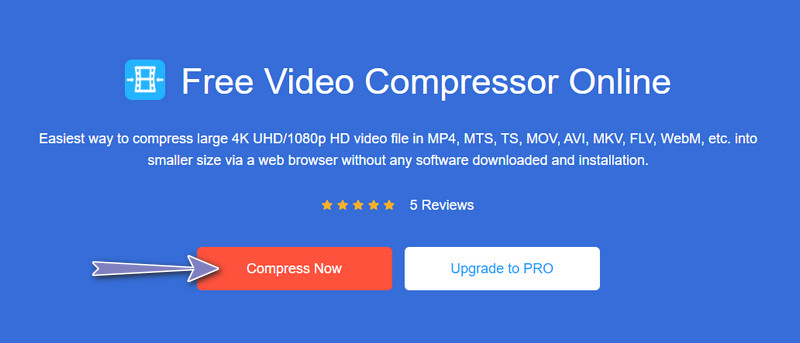
Adım 3. Sıkıştırma derecesini ayarlayın
Şimdi, sıkıştırma kaydırma topunu hareket ettirin ve video sıkıştırma derecesi ihtiyaçlarınıza göre ayarlayın. Ardından, dosya boyutunu önemli ölçüde azaltmak için video çözünürlüğünü, biçimini veya bit hızını özelleştirin.
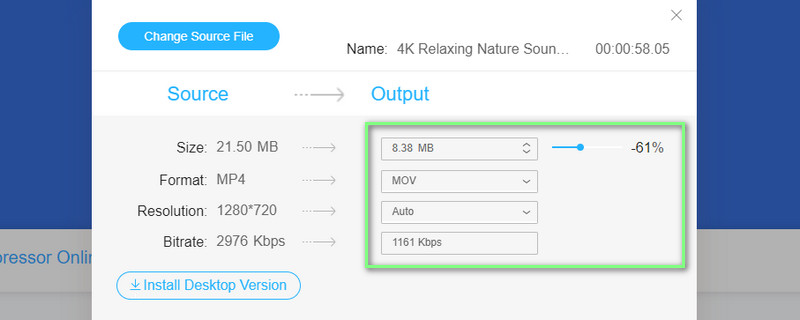
Adım 4. Sıkıştırma işlemini başlatın
Son olarak, Kompres işlemi onaylamak için düğmesine basın. İşlemin bitmesini bekleyin ve açılır pencereden çıkış videosunu önizleyebilirsiniz.
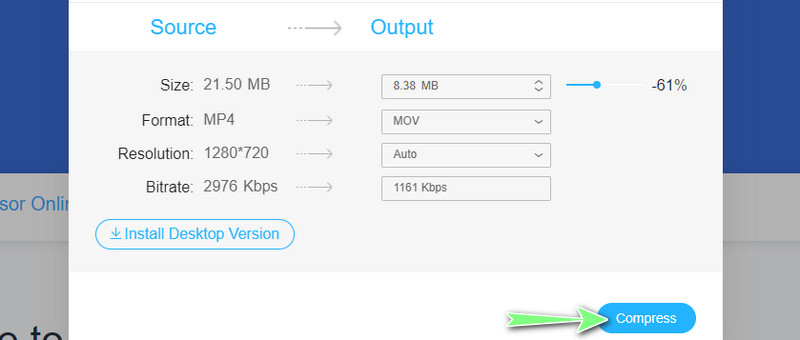
Bölüm 5. MOV Sıkıştırma Hakkında SSS
Bir MP4 video dosyasını nasıl sıkıştırabilirim?
Herhangi bir video sıkıştırıcı MP4 dosyalarıyla çalışabilir. İster mobil ister masaüstü programı kullanıyor olun, MP4 dosyalarının sıkıştırılması kolaydır. Örneğin, Vidmore Free Video Compressor Online'ı ele alalım. Sadece MP4 dosyanızı yükleyin ve istediğiniz kaliteyi, çözünürlüğü, video boyutunu vb. seçin. Ayarlandıktan sonra, sıkıştırma işlemine başlayın.
Büyük bir video dosyasını sıkıştırabilir miyim?
Evet. Mesele şu ki, giriş video boyutu söz konusu olduğunda sınırlamaları olmayan bir program bulmanız gerekiyor. Aslında internette birçok program bulabilirsiniz.
E-posta için büyük bir videoyu nasıl gönderebilirim?
Kullandığınız platforma göre değişiklik gösterebilir. Outlook, Gmail ve iCloud söz konusu olduğunda farklıdır. Bu sefer iCloud'u kullanacağız. Oluşturma sekmesine gidin ve Büyük Ekler Gönderirken Posta Bırakma Kullan onay kutusuna bir onay işareti koyun. Son olarak, ekli video ile e-postanızı gönderin.
Bir videoyu web için nasıl optimize edebilirim?
optimize edebilir veya web için bir videoyu sıkıştırmak güvenilir bir video sıkıştırıcı kullanarak. Yalnızca HTML5 destekli biçime dönüştürdüğünüzden emin olun. Bu amaçla, sıkıştırmak ve farklı video formatlarına aktarmak için Vidmore Video Converter'ı kullanabilirsiniz.
Sonuç
Bu kılavuz, MOV video boyutunu küçültme sürecinde size yol gösterdi. İçerik ayrıca 4 pratik yolu paylaşıyor: QuickTime video dosyasını sıkıştır. Bunları yerel ve üçüncü taraf yöntemler olarak kategorize edebiliriz. Bu arada, MOV gibi büyük video dosyalarını sıkıştırmak, bitirmek için zahmetli bir şekilde karmaşık ve uzun bir süreç olmak zorunda değildir.
Bu nedenle, bu görevi mümkün olduğunca çabuk gerçekleştirmek için en iyi çözümleri araştırdık. Videoları sıkıştırmak için hangi yöntemi veya uygulamayı kullanıyorsunuz? Bahsedilen her programı deneyebilir ve deneyiminizi başkalarıyla paylaşabilirsiniz.
MOV İpuçları
-
MOV Çözümleri
-
Videoyu Sıkıştır
-
Hızlı zaman


